Razumljivo je: što manje softvera imate na svom sustavu, to je manji rizik od konflikta softvera.
Windows 7 dovoljno je potpun da ne treba dodavanje pomoćnih programa. Windows Firewall, Security Essentials, Windows Update i druge komponente sustava Windows 7 dovoljne su da vaš uređaj radi bez problema i bez virusa.
(Tehnički gledano, Security Essentials je besplatan softver koji se isporučuje odvojeno od Microsofta, ali smatram ga dijelom operativnog sustava.)
U prošlosti sam preporučio besplatne programe za upravljanje datotekama za Windows Vista i XP kako bi zamijenili ili poboljšali Windows Explorer. Windows 7 Explorer nije veliko odstupanje od svojih prethodnika, ali s nekoliko izmjena može zadovoljiti potrebe upravljanja datotekama većine korisnika računala - bez dodatnih dodataka.
Ove promjene postavki mogu poboljšati performanse sustava Windows 7 i smanjiti vrijeme koje provodite pristupanjem datotekama i upravljanju njima. Uštedite još više vremena pomoću tipkovničkih prečaca specifičnih za Explorer da biste promijenili prikaze i kretali se između datoteka i mapa.
Ubrzajte vrijeme učitavanja isključivanjem minijatura
Tko ima vremena za mape? Radije bacim sve svoje datoteke na radnu površinu. Ako je prikaz sličica omogućen, može potrajati nekoliko sekundi da se sličice datoteka pojave dok se pomičem kroz mapu.
Da biste smanjili vrijeme pomicanja, prebacite se na prikazivanje ikona datoteka brže učitavanjem tako da onemogućite sličice. To možete učiniti promjenom unosa u naprednim postavkama programa Windows Explorer.
Da biste otvorili napredne postavke programa Windows Explorer, pritisnite tipku Windows, utipkajte "options options" (bez navodnika), pritisnite Enter i kliknite karticu View. Da biste dali minijature boot, označite "Uvijek prikaži ikone, nikad minijature" u prozoru naprednih postavki.
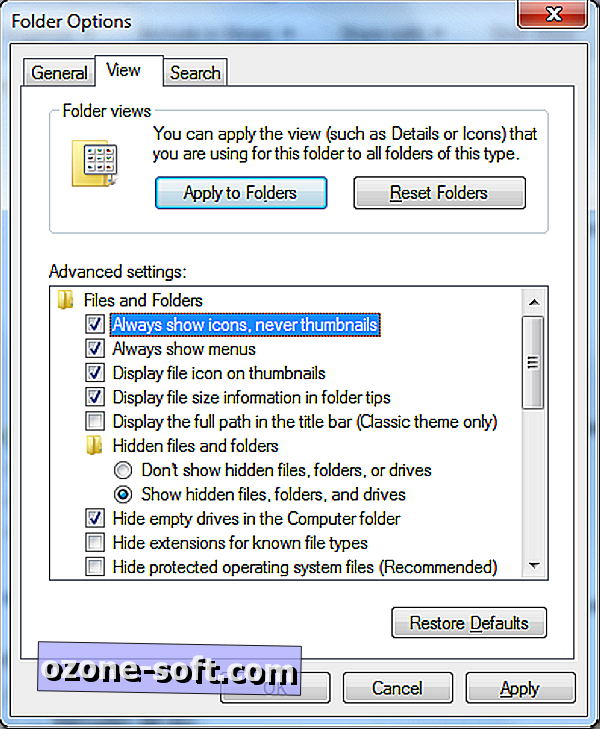
Forum Windows 7 opisuje tri druga načina za onemogućavanje umanjenih sličica u sustavu Windows 7 Explorer.
Prije nego što napravite tu promjenu, uzmite u obzir da kada su umanjene sličice onemogućene, ne možete pregledati slikovne datoteke u oknu preglednika Explorera (uključite okno pregleda tako da pritisnete Alt-P). Druga mogućnost je da omogućite umanjene sličice i pritisnete tipku Ctrl dok koristite kotačić za pomicanje miša da biste kružili kroz preglednike Explorera.
Web-mjesto za pomoć sustava Windows 7 objašnjava ostale napredne postavke u sustavu Windows 7 Explorer. Napredne opcije koje omogućavam uključuju "Uvijek prikaži izbornik", "Prikaz podataka o veličini datoteke u savjeti za mape" i "Automatski upišite u okvir za pretraživanje" u odjeljku "Prilikom upisivanja u prikaz popisa."
Ne označavam opcije "Sakrij proširenja za poznate vrste datoteka" i "Pokreni prozore mapa u odvojenom procesu". Pregledavanje proširenja datoteka olakšava uočavanje zlonamjernog softvera, a performanse sustava mogu biti hitne kada se pokreće previše postupaka.
Skoči kroz Windows 7 Explorer pomoću tipkovnice
Pritisak na Alt-P za uključivanje i isključivanje okna za pregled Explorer je daleko od jedine korisne tipkovničke kratice za upravitelj datoteka. Windows 7 Help Site navodi tipkovničke prečace ugrađene u Explorer i druge komponente i uslužne programe sustava Windows 7. \ t Evo skraćenog popisa najboljih kombinacija tipki za Windows 7 Explorer.
Alt-strelica gore : pregled nadređene mape (Backspace u XP-ovoj verziji Explorera)
Al-desna strelica : pregledavanje sljedeće mape
Alt-strelica lijevo : prikaz prethodne mape
Alt-D : premjestite se na adresnu traku
Alt-Enter : prikazuje dijaloški okvir Svojstva za odabranu stavku
Ctrl-Shift-N : stvaranje nove mape
Ctrl-Shift-E : prikaz svih mapa iznad odabira
F2 : preimenovanje odabrane stavke
F4 : prikaz unosa adresne trake
Alt-F4 : zatvaranje aktivne stavke ili programa
Ctrl-F4 : zatvaranje aktivnog dokumenta
F6 : kružiti kroz elemente zaslona










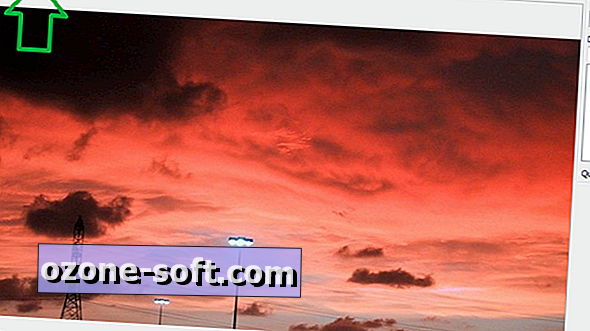


Ostavite Komentar